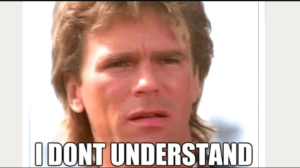Labākās FPS skaitītāja lietotnes operētājsistēmai Windows 10 — apmācība

FPS, kas ir akronīms vārdam Kadri sekundē, attiecas uz attēlu skaitu, ko displejs var atveidot vienā sekundē, un tas ir svarīgs aspekts, kas jāņem vērā katram spēlētājam. Būtībā, jo lielāks kadru ātrums, jo vienmērīgāka ir arī spēles pieredze. Tāpēc spēlētāji vienmēr pastāvīgi cenšas palielināt sava ekrāna FPS. To var izdarīt, vienkārši pielāgojot grafikas iestatījumus vai jauninot GPU. Šajā rakstā mēs runāsim par labākajām FPS skaitītāja lietotnēm operētājsistēmai Windows 10 — apmācība. Sāksim!
Jebkurā gadījumā jums būs jāredz FPS, kurā jūsu spēle darbojas jebkurā konkrētā brīdī. Lai noteiktu, vai jūs gūstat kādu progresu vai jums ir jāveic papildu darbības. Ir daudz veidu, kā skatīt savas spēles FPS, un šajā ziņā mēs koncentrēsimies uz vienu konkrētu. Arī īpašas programmatūras izmantošana. Tomēr joprojām ir patīkami zināt, kādas iespējas jums ir, tāpēc vispirms apskatīsim dažus citus veidus, kā varat pārbaudīt FPS, pirms sākat izmantot programmatūru.
Labākās FPS skaitītāja lietotnes operētājsistēmai Windows 10
Netrūkst arī lietotņu, kas var pievienot FPS skaitītāju operētājsistēmā Windows 10. Šīs lietotnes parasti darbosies tikai tad, kad spēlējat spēli, jo ir dažas citas lietotnes. Ir nepieciešams vai atsvaidzināt kadrus tādā pašā ātrumā kā spēles.
FPS skaitītājs
Windows 10 pamatā ir iebūvēts FPS skaitītājs. Tas darbojas kopā ar Windows 10 spēļu joslu. Jums nekas nav jāinstalē, kā arī varat piespraust FPS skaitītāju ekrānam un izmantot to, lai uzraudzītu kadru ātrumu.
- Vienkārši palaidiet spēli.
- Noklikšķiniet uz Win+G īsinājumtaustiņš lai parādītu spēles joslu.
- Ieslēdziet Veiktspējas logrīks.
- Izvēlies Logrīka cilne FPS .
- Pārvietojiet logrīku faktiski ekrāna stūrī.
- Pieskarieties piespraušanas ikona, lai to piespraustu.
- Spēles FPS faktiski tiks rādīts tiešraidē.
GeForce Experience spēles pārklājums
Ja jums ir spēļu dators/sistēma, tad jums būs GPU. Ja tas ir Nvidia GPU. Varat arī instalēt lietotni GeForce Experience un ieslēgt spēles pārklājumu. Šis pārklājums cita starpā parādīs spēles FPS.
- Vienkārši lejupielādējiet GeForce pieredze no Nvidia.
- Atveriet GeForce Experience un pieskarieties zobrata poga augšējā labajā stūrī.
- Dodieties uz Cilne Vispārīgi un iespējot spēles pārklājumu.
- Pieskarieties Iestatījumu poga.
- Izvēlieties HUD izkārtojums.
- Dodieties uz Cilne FPS skaitītājs.
- Izvēlieties kuru ekrāna stūrī vēlaties, lai FPS tiktu parādīts.
- Vienkārši palaist spēli un pieskarieties Alt+Z.
- Parādīsies arī FPS skaitītājs.
Steam spēles pārklājums | Labākās FPS skaitītāja lietotnes
Ja spēlējat Steam spēli, jums jāzina, ka tai ir spēles pārklājums, kas faktiski var parādīt FPS.
Lai to ieslēgtu, vienkārši veiciet šīs darbības.
- Vienkārši atveriet Tvaiks.
- Doties uz Steam> Iestatījumi.
- Izvēlies Spēles cilne.
- Tagad atveriet Spēles FPS skaitītāja nolaižamā izvēlne.
- Izvēlieties kuru ekrāna stūrī vēlaties, lai tas tiktu parādīts.
- Palaidiet spēli un noklikšķiniet uz Shift+Tab īsinājumtaustiņa, lai to iespējotu.
Fraps
Windows 10 spēļu joslas FPS monitors ir tikai dažus gadus vecs, un arī Windows lietotājiem jau sen ir nepieciešams veids, kā uzraudzīt FPS spēlē. Viņi patiesībā ir paļāvušies uz Fraps.
Faktiski Fraps ilgu laiku nav atjaunināts. Tās produkta lapā pat nav minēts Windows 10, taču tas darbojas lieliski operētājsistēmā, un to var izmantot arī spēles FPS uzraudzībai.
- Vispirms skrien Fraps.
- Dodieties uz lietotnes iestatījumi.
- Izvēlies FPS cilne.
- Ieslēdziet FPS lodziņu saskaņā ar salīdzinošo novērtēšanu.
- Izvēlieties kuru ekrāna stūrī FPS ir jāparādās.
- Iestatiet slēdzi lai to parādītu vai paslēptu.
- Atveriet spēli tūlīt.
- Pieskarieties slēdzim un FPS parādīsies stūrī.
MSI Afterburner – FPS monitors | Labākās FPS skaitītāja lietotnes
MSI Afterburner ir rīks, kas ir slavens ar lietotājiem, kuriem patīk pārspīlēt vai pazemināt savu GPU. Tas faktiski ir ar funkcijām bagāts rīks, kas spēj uzraudzīt jūsu sistēmu, un jūs varat arī to izmantot, lai ieslēgtu FPS skaitītāju operētājsistēmā Windows 10.
- Lejupielādēt un tad instalējiet MSI Afterburner.
- Dodieties uz lietotnes iestatījumi.
- Izvēlies Uzraudzības cilne.
- No vienumu saraksta, jums ir jāizvēlas un jāiespējo Framerate (atzīmei jābūt aktīvai).
- Ieslēdziet “Rādīt ekrāna displejā” opciju.
- The Tiks parādīts FPS skaitītājs ikreiz, kad jūs, puiši, vadāt spēli.
Secinājums
Labi, tas bija viss, ļaudis! Es ceru, ka jums patīk šis raksts un tas arī jums noderēs. Sniedziet mums savas atsauksmes par to. Arī tad, ja jums ir papildu jautājumi un problēmas saistībā ar šo rakstu. Pēc tam informējiet mūs komentāru sadaļā zemāk. Mēs ar jums sazināsimies tuvākajā laikā.
Lai jums lieliska diena!
Skatīt arī: Kā atrisināt vecā cietā diska problēmu